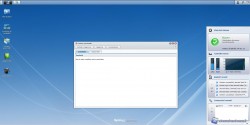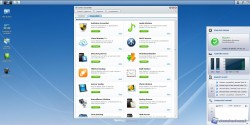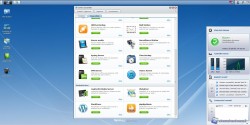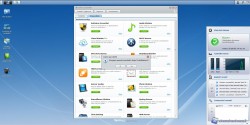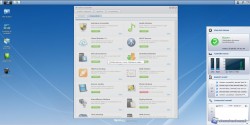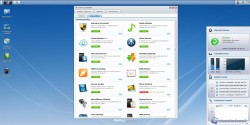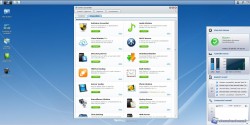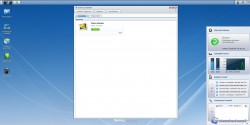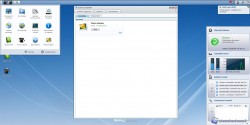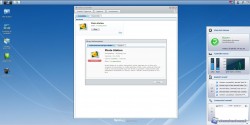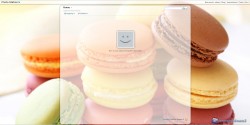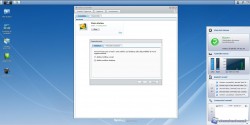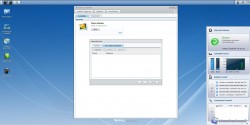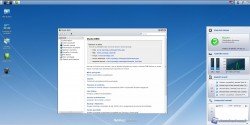Synology DS212j: centro pacchetti & guida
Andiamo ora ad analizzare un’altra funzione avente l’icona sul desktop del DSM 4.0 installato sul nostro Synology DS212j; il centro pacchetti.
Questo pannello è fondamentale in quanto mette a disposizione dell’utente numerosissime applicazioni comode per la gestione dei file, dei file multimediali, del backup di sistema, della video sorveglianza e di moltissime altre applicazioni.
Apriamo quindi il nostro menù, immediatamente ci troviamo di fronte alla finestra che ci illustra quale applicazione è attualmente installata nel sistema, nel nostro caso nessuna; proviamo ad installare Photo Station.
Se selezioniamo il tab “Disponibile” ci appariranno tutti i pacchetti che Synology ci mette a disposizione.
Come potete notare l’elenco comprende numerose applicazioni di varia utilità.
Facciamo click sull’ “installa” relativo al pacchetto Photo Station, un messaggio ci chiederà se avviare immediatamente l’applicazione dopo averla installata; dopo aver effettuato la scelta il sistema scarica ed installa il pacchetto selezionato.
Una volta completata l’operazione se torniamo nel menù “Disponibile” troveremo l’applicazione Photo Station pronta per l’utilizzo.
Possiamo lanciare l’applicazione appena installata anche dal menù a tendina apribile dalla barra del nostro DSM 4.0.
Altre informazioni riguardanti il pacchetto installato le ricaviamo cliccando sulla scritta “Altro” che troviamo vicino al nome del pacchetto stesso.
Per avviare il pacchetto basta fare il doppio click sulla sua icona.
Nel nostro caso avviamo Photo Station, applicazione in grado di gestire e visualizzare le foto che carichiamo all’interno del Synology DS212j.
Chiudiamo l’applicazione per tornare al gestore “Centro pacchetti”.
Il menù “Impostazioni” che troviamo in alto permette di abilitare le notifiche via email e quelle desktop, mentre il tab “Pacchetti sorgente” permette l’installazione di pacchetti da altri percorsi.
Come scritto pocanzi una volta installato un pacchetto un’icona di notifica con relativo fumetto ci aggiorna sullo status dell’avvenuta installazione del pacchetto, Photo Station nel nostro caso.
L’utilizzo del “Centro pacchetti” è risultato essere rapido e facilmente comprensibile; l’installazione di pacchetti aggiuntivi è realmente semplice e l’azienda di Taiwan mette a disposizione una vasta scelta di pacchetti aggiuntivi; veramente completo.
Guida DSM
Un breve accenno alla”Guida DSM” che permette facilmente di reperire informazioni riguardante il funzionamento di ogni singolo menù della nostra DiskStation.
Oltre che supporto offline, tale guida ci mette a disposizione numerosi collegamenti al sito del produttore ed al relativo forum dove poter effettuare domande e trovare risposte ai propri quesiti.